Individuelle Tabellenansichten: Gestalten Sie Ihre SDS Neo nach eigenen Wünschen
Eine der Stärken der SDS Neo ist ihre individuell anpassbare Tabellenansicht. Hier können Nutzer ihre Datendarstellung auf vielfältige Weise anpassen und optimieren, um die Arbeit effizienter und übersichtlicher zu gestalten. Die Kassensoftware präsentiert zahlreiche Daten in Tabellen oder Listenform. Durch einfaches Klicken mit der linken Maustaste können Sie die Spalten auf- und absteigend sortieren.
TIPP Klicken Sie zum Sortieren einer Spalte einfach auf die Spaltenüberschrift
Für eine noch individuellere Anpassung bietet ein Rechtsklick auf die gewünschte Spaltenüberschrift noch mehr Möglichkeiten wie z.B. Aufsteigend oder absteigend sortieren, Sortierungen entfernen, Nach der ausgewählten Spalte gruppieren oder die Gruppierung entfernen, Gruppierungsfeld ausblenden oder anzeigen, Spalte entfernen, Spaltenauswahl (Spalten hinzufügen), Optimale Spaltenbreite, Optimale Breite für alle Spalten, Filter bearbeiten, Suche einblenden und Autofilterzeile einblenden.
Bitte beachten Sie, dass in einigen Programmbereichen Abweichungen im Funktionsumfang der einzelnen Optionen auftreten können.
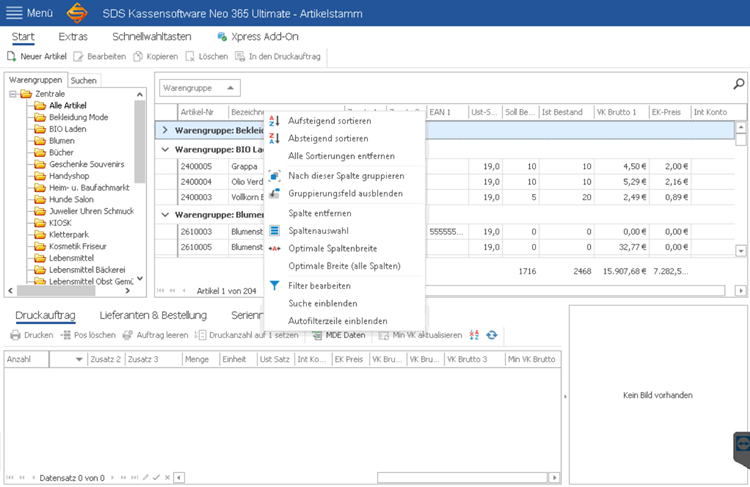
Zwei mächtige Werkzeuge: Gruppierung und Filter
Der effektive Umgang mit großen Datenmengen kann eine Herausforderung sein. Aber keine Sorge, mit den richtigen Werkzeugen können Sie Ihre Daten effizient strukturieren und schnell finden, was Sie suchen. Filter und Gruppierungen sind dabei besonders mächtige Werkzeuge, die Ihnen dabei helfen Ihre Daten effizient zu strukturieren und zu analysieren. Mit ein wenig Übung werden Sie bald in der Lage sein, selbst die komplexesten Datensätze zu meistern.
Gruppierung
Was bedeutet Gruppierung: Bei einer Gruppierung werden ähnliche Daten zusammengefasst und in Gruppen organisiert.
Gruppierungen sind ähnlich wie Filter, aber anstatt Daten auszublenden, ordnen sie ähnliche Daten zusammen in Gruppen. Sie können zum Beispiel Ihre Kunden nach Stadt gruppieren oder Ihre Produkte nach Eigenschaften.
Ein einfaches Beispiel für eine Gruppierung könnte sein, in einer Liste von Produkten diejenigen Warengruppenübergreifend zusammenzufassen, die eine bestimmte Eigenschaft haben. Oder vielleicht möchten Sie Ihre Kunden nach dem Inhalt eines Freifeldes gruppieren, um auf einen Blick zu sehen, welche Kunde zu dieser Filterkategorie gehören
Filter
Was sind Filter: Ein Filter ist wie eine Art Suchwerkzeug, mit dem man gezielt nach bestimmten Daten suchen kann.
Filter sind wie feinjustierbare Suchwerkzeuge, mit denen man gezielt nur bestimmte Daten einblenden und alles andere - nicht passende - automatisch ausgeblendet wird.
Ein einfaches Beispiel für einen Filter könnte sein, in einer Liste von Kunden nur diejenigen anzuzeigen, die in einer bestimmten Stadt leben. Oder vielleicht möchten Sie nur die Produkte in Ihrem Lager sehen, deren Bestand unter einem bestimmten Wert liegt.
TIPP Zusammenfassend kann man sagen, dass ein Filter hilft, bestimmte Informationen zu finden, während Gruppierung dabei hilft, Daten in sinnvolle Gruppen zu organisieren.
Werkzeuge und Beispiele zum Strukturieren von Listen und Auffinden von Daten:
 Ich habe Unterkapitel
Ich habe Unterkapitel 
Um gezielt ein bestimmtes Unterkapitel mit praxisnahen Anwendungsbeispielen und detaillierten Step-by-Step Anleitungen zu öffnen, navigieren Sie im Inhaltsverzeichnis einfach per Doppelklick oder mit Klick auf das kleine Dreieck links neben dem gewünschten Kapitel.
